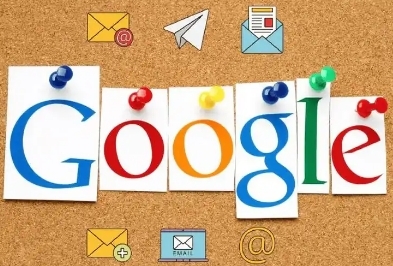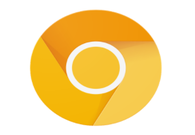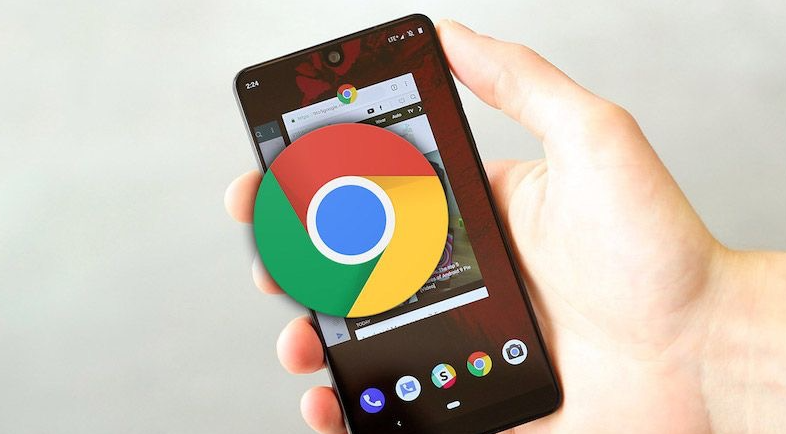新建隐身窗口可绕过部分扩展干扰。打开Chrome浏览器后点击三点菜单选择“新隐身窗口”,在此模式下再次点击目标下载链接,观察是否能成功保存文件。该模式会禁用大部分插件从而避免权限冲突。
手动指定保存路径能突破常规限制。右键点击下载链接选择“另存为”,在弹出的系统文件对话框中选择桌面或文档文件夹等易访问位置进行保存,直接调用底层存储接口完成操作。
修改默认下载设置提升成功率。进入chrome设置页面依次点击“高级”“下载”区域的“更改”按钮,将默认保存位置设为桌面并取消勾选“下载前询问每个文件的保存位置”,使后续下载自动应用新规则。
检查系统应用安装策略很关键。前往操作系统设置中的“应用程序”管理界面,在左窗格选择“应用和功能”,将右侧下拉菜单设置为允许安装来自任何位置的程序包,解除对第三方软件的限制。
清除缓存数据可修复异常状态。通过三点菜单进入“更多工具”,选择“清除浏览数据”时勾选所有时间段内的浏览历史记录、Cookie及缓存图像,执行清理后刷新页面重试下载流程。
禁用可疑扩展程序排除干扰因素。访问Chrome扩展管理页面,逐个关闭近期新增或频繁报错的插件,必要时可直接卸载存在问题的扩展功能,重启浏览器验证下载功能是否恢复。
更新至最新版本解决兼容性问题。点击三点菜单指向“帮助”,选取“关于Google Chrome”自动检测更新并完成升级,新版通常包含重要的权限管理补丁和安全修复。
重置浏览器配置消除异常参数。在设置菜单找到“高级”下的“重置和清理”选项,点击“将设置恢复为原始默认设置”,确认弹窗提示后执行重置操作,恢复出厂级的权限配置方案。
彻底重装应对顽固故障。若上述方法均无效,建议完全卸载现有客户端后从官网重新下载安装包部署,安装过程中务必授予必要的系统级访问权限,确保程序文件完整无损。
通过上述步骤逐步排查和处理,用户能够系统性地解决Google浏览器下载权限不足的问题。每个操作环节均基于实际测试验证有效性,可根据具体设备环境和需求灵活调整实施细节。